Danh mục


Đóng góp bởi: Trang SEO / Ngày 17-06-2025
Trong thời đại số, việc tối ưu hóa các ứng dụng văn phòng để phục vụ công việc và học tập ngày càng trở nên cần thiết. PowerPoint Online ngày càng được sử dụng rộng rãi như một trợ thủ đắc lực, hỗ trợ hiệu quả cho mọi tác vụ – từ soạn bài thuyết trình học thuật đến các báo cáo, kế hoạch công việc chuyên nghiệp.
PowerPoint Online là phiên bản mở rộng trực tuyến của ứng dụng PowerPoint quen thuộc. Với PowerPoint Online, bạn vẫn có thể sử dụng đầy đủ các công cụ quen thuộc như tạo bảng trình bày, chèn biểu đồ, soạn báo cáo,… tương tự như khi sử dụng phần mềm PowerPoint cài đặt trên máy tính. Đặc biệt, mọi thao tác như tạo, chỉnh sửa, lưu trữ và chia sẻ đều có thể thực hiện dễ dàng và đồng bộ trên nhiều thiết bị thông qua kết nối Internet.
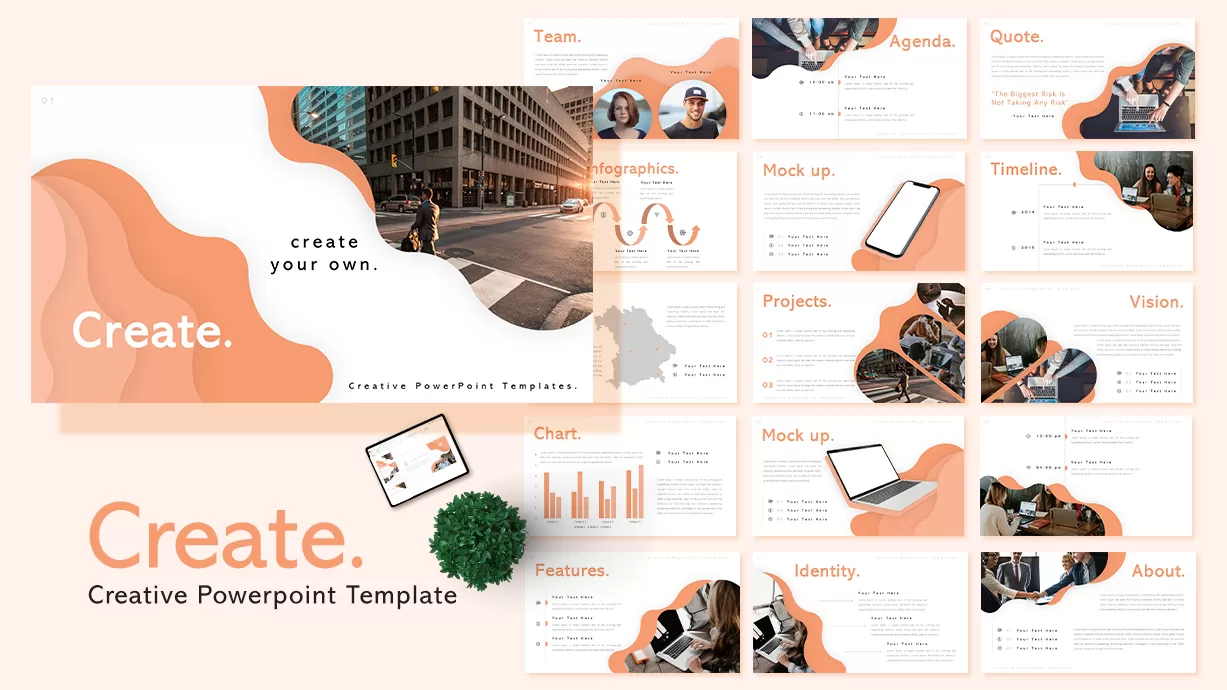
PowerPoint Online không chỉ là công cụ dành cho học sinh hay sinh viên, mà còn là "trợ thủ đắc lực" cho nhiều lĩnh vực công việc chuyên môn.
Dù là nhân viên văn phòng, diễn giả hay marketer, bạn đều có thể tận dụng PowerPoint Online để nâng cao chất lượng trình bày và tăng hiệu quả truyền đạt thông tin.
Trước khi sử dụng các tính năng của PowerPoint Online, bạn cần thực hiện vài bước đơn giản để đăng nhập vào hệ thống.
Bước 1: Truy cập trang web PowerPoint Online, chọn “Đăng nhập” trên góc phải màn hình để tiến hành đăng nhập.
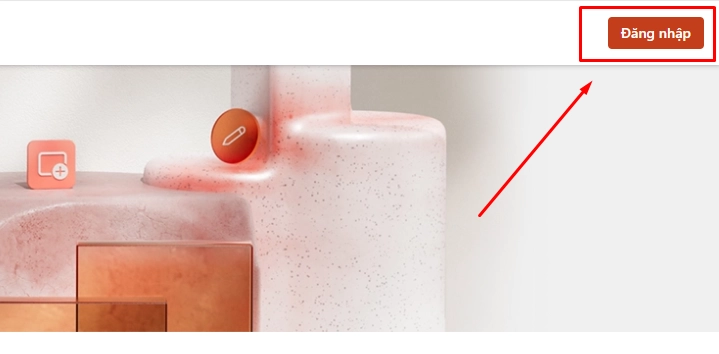
Bước 2: Hộp thoại đăng nhập xuất hiện. Nhập tài khoản bao gồm email hoặc số điện thoại thuộc tài khoản Microsoft Office > Nhấn nút “Tiếp theo”
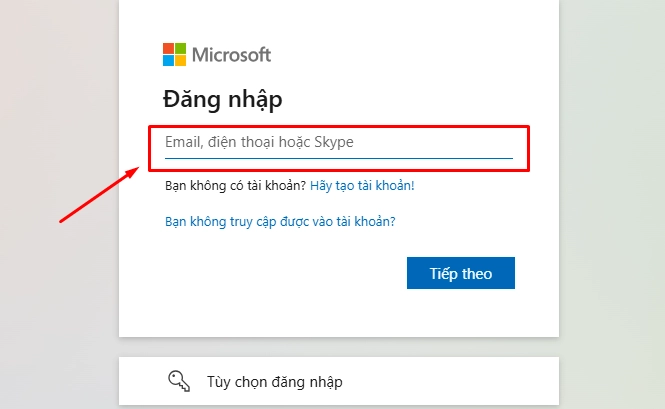
Bước 3: Hãy nhập mật khẩu của bạn và nhấn nút “Đăng nhập”.
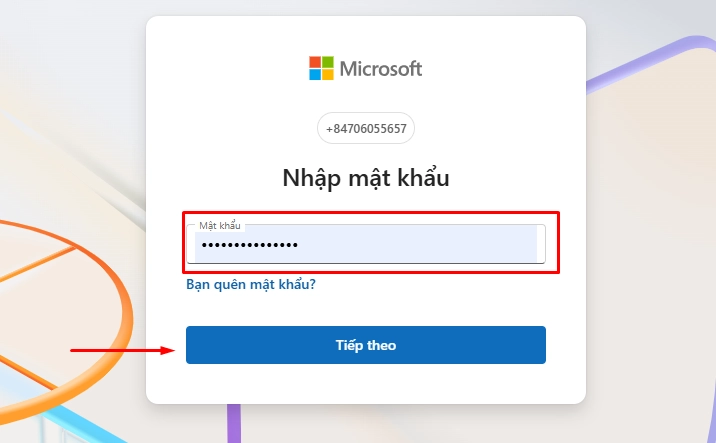
Bước 4: Lựa chọn “Duy trì đăng nhập” theo nhu cầu của bạn. “Có” để không phải đăng nhập lại từ đầu khi sử dụng PowerPoint Online.
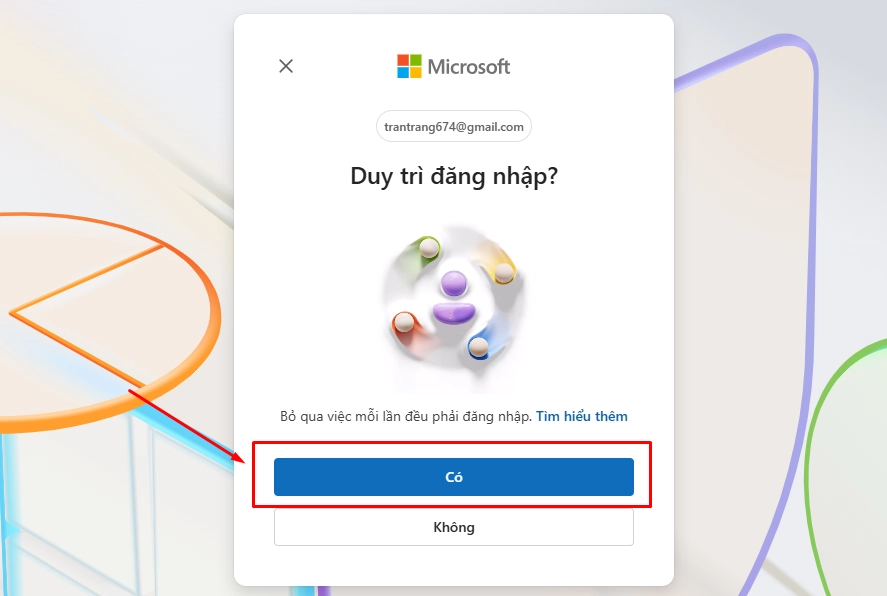
Đây là giao diện cá nhân PowerPoint Online sau khi hoàn tất thao tác đăng nhập
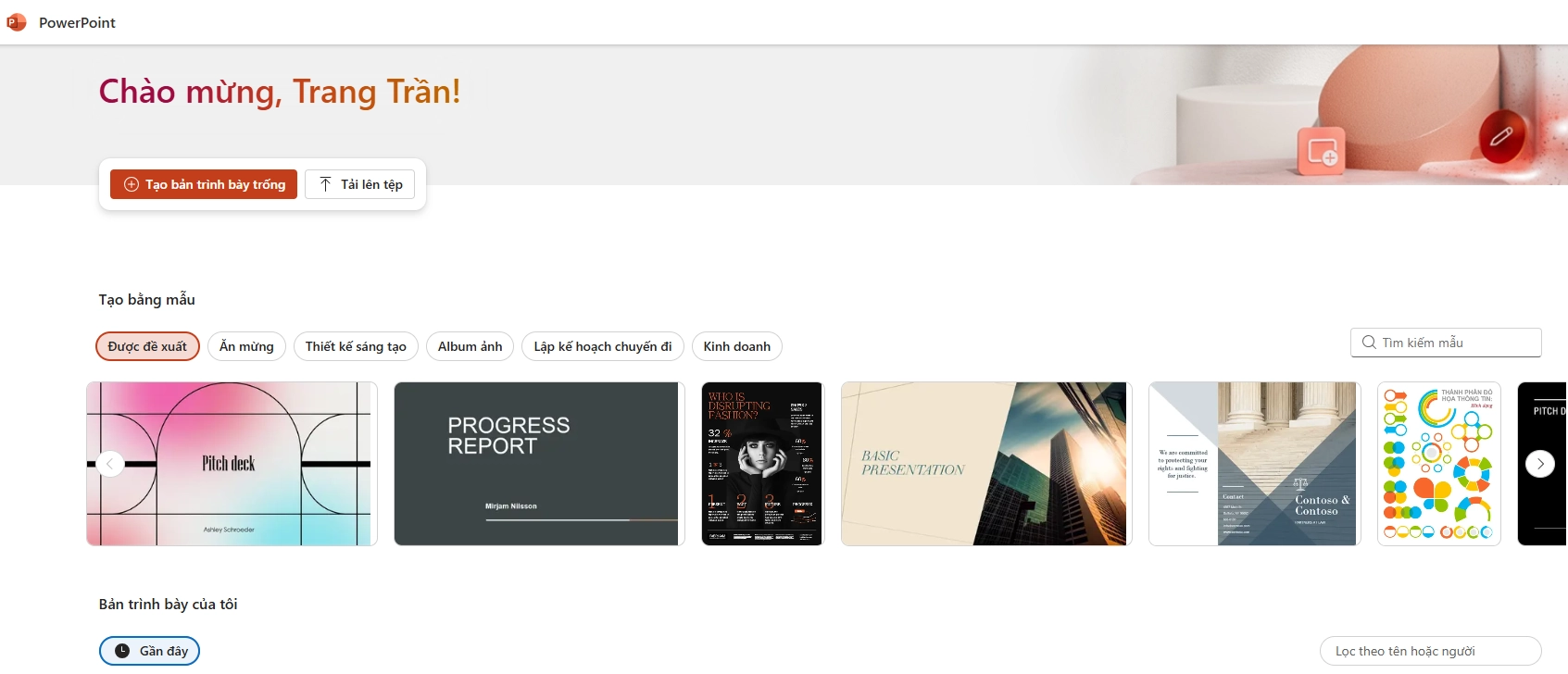
Chỉ sau vài thao tác cơ bản, bạn đã có thể truy cập giao diện PowerPoint Online và bắt đầu thiết kế bản trình bày của riêng mình.
Một trong những ưu điểm nổi bật của PowerPoint Online là khả năng tạo bản trình bày linh hoạt với giao diện thân thiện và nhiều mẫu thiết kế sẵn.
Với PowerPoint Online, bạn có thể tạo bản trình bày theo hai cách:
Cách 1: Tạo bản trình bày trống (mới) theo ý muốn, phong cách trình bày của bạn
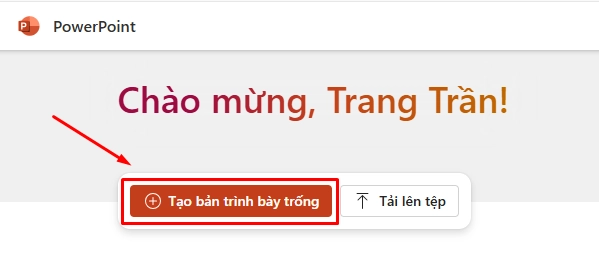
Cách 2: Tạo bản trình bày với mẫu có sẵn với nhiều chủ đề khác nhau từ mẫu như ăn mừng, thiết kế sáng tạo, lập kế hoạch, kinh doanh,...
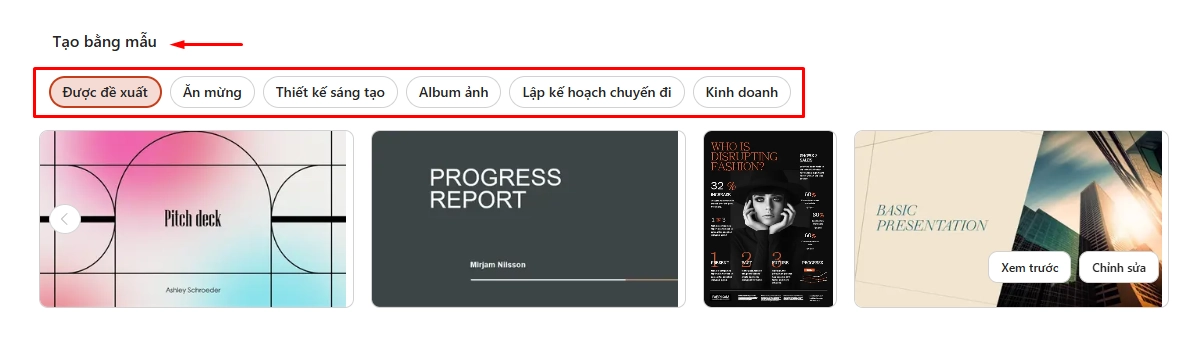
Đối với bản trình bày trên PowerPoint Online, bạn có thể thay đổi tên bằng nhấn “Presentation” cạnh biểu tượng PowerPoint tại góc trái trên màn hình. Thay đổi tên tệp và vị trí lưu trữ tùy chỉnh bản trình bày của bạn.
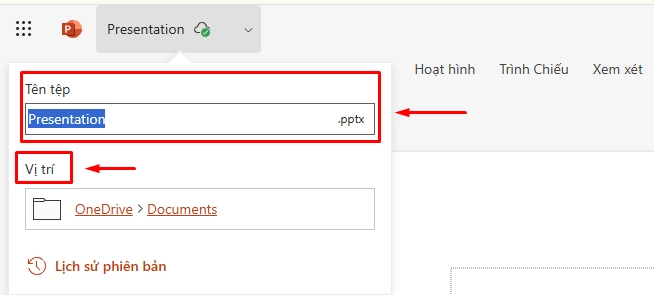
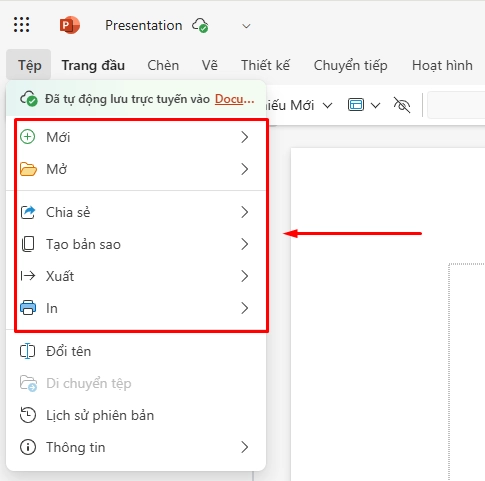
Tại thanh công cụ “Tệp”, bạn có thể thoa tác:
- Mở các tệp gần đây để chỉnh sửa hoặc thay đổi thông tin tệp
- Chia sẻ với mọi người thông qua email hoặc đường liên kết (link), đồng thời quản lý quyền truy cập của từng tài khoản sử dụng xem và chỉnh sửa bản trình bày.
- Tải xuống tệp dưới nhiều định dạng như PDF, ODP hoặc hình ảnh
- In tùy chỉnh bản trình bày
Dù bạn muốn bắt đầu từ bản trắng hay chọn mẫu sẵn có, PowerPoint Online đều cung cấp công cụ mạnh mẽ để hỗ trợ bạn trình bày ý tưởng sáng tạo một cách mạch lạc và chuyên nghiệp.
PowerPoint Online cung cấp nhiều tùy chọn bố cục trang chiếu linh hoạt để bạn dễ dàng trình bày nội dung theo mục tiêu cụ thể. Để thay đổi bố cục, bạn truy cập vào thanh công cụ và chọn thẻ “Trang đầu” (Home). Tại đây, bạn có thể nhấn vào “Trang chiếu mới” hoặc “Bố cục trang chiếu” để lựa chọn kiểu bố cục phù hợp. Mỗi bố cục thường bao gồm hai phần chính: phần tiêu đề (Title) dùng để hiển thị nội dung chính và phần nội dung (Text) để trình bày thông tin bổ sung một cách rõ ràng, trực quan.
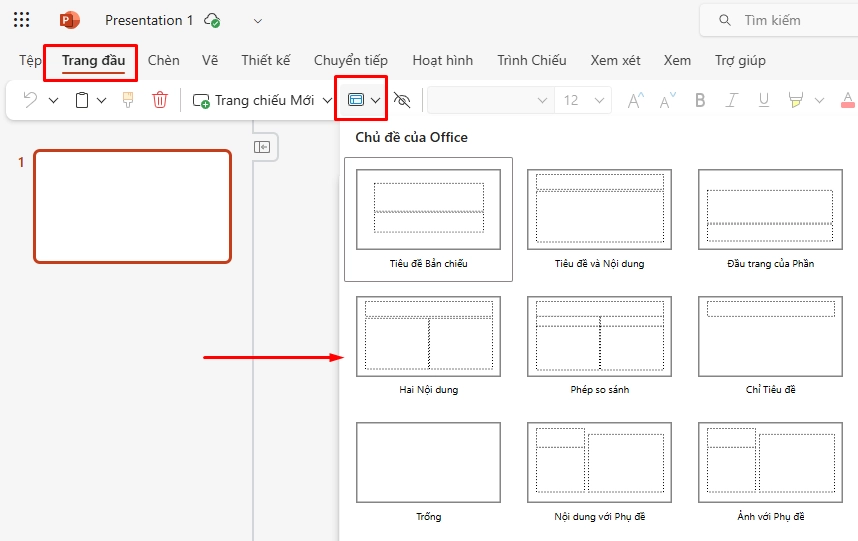
Để bài trình chiếu thêm sinh động và thu hút, hãy sử dụng hiệu ứng chuyển tiếp trong PowerPoint Online. Tại “Chuyển tiếp” trên thanh công cụ, chọn biểu tượng mũi tên để mở rộng lựa chọn > Hãy chọn hiệu ứng bạn thấy phù hợp với trang chiếu tương ứng.
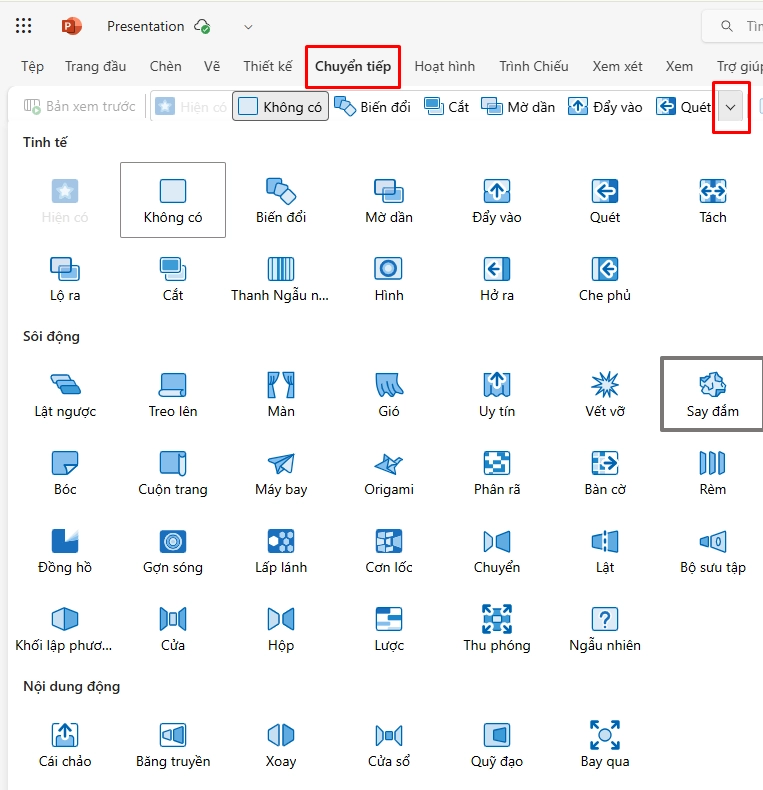
Việc thêm hiệu ứng xuất hiện cũng mang đến lợi ích tương tự như chuyển tiếp, chủ yếu cho bài thuyết trình thêm sinh động với người xem. Chọn “Hoạt hình” trên thanh công cụ > chọn mũi tên trên thanh phụ > Lựa chọn hiệu ứng xuất hiện phù hợp cho đối tượng mà bạn muốn đánh dấu.
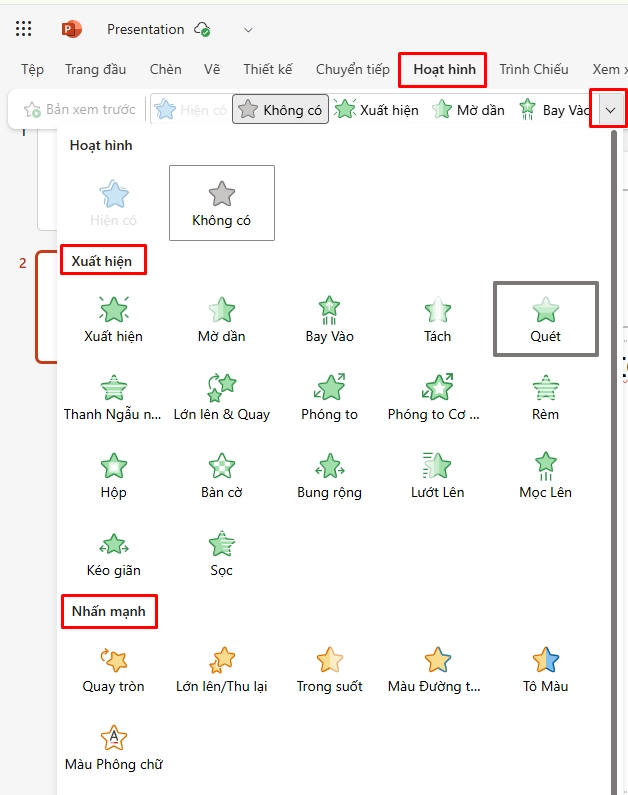
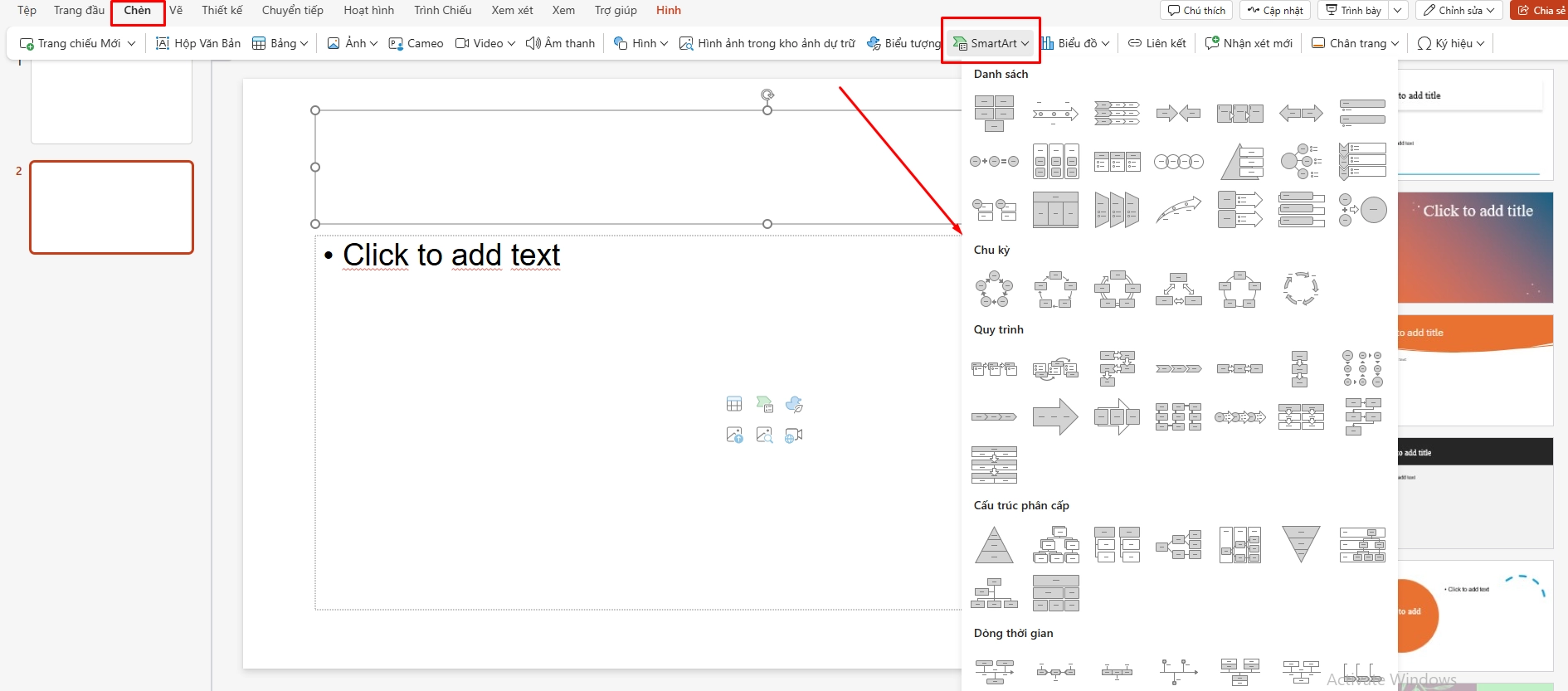
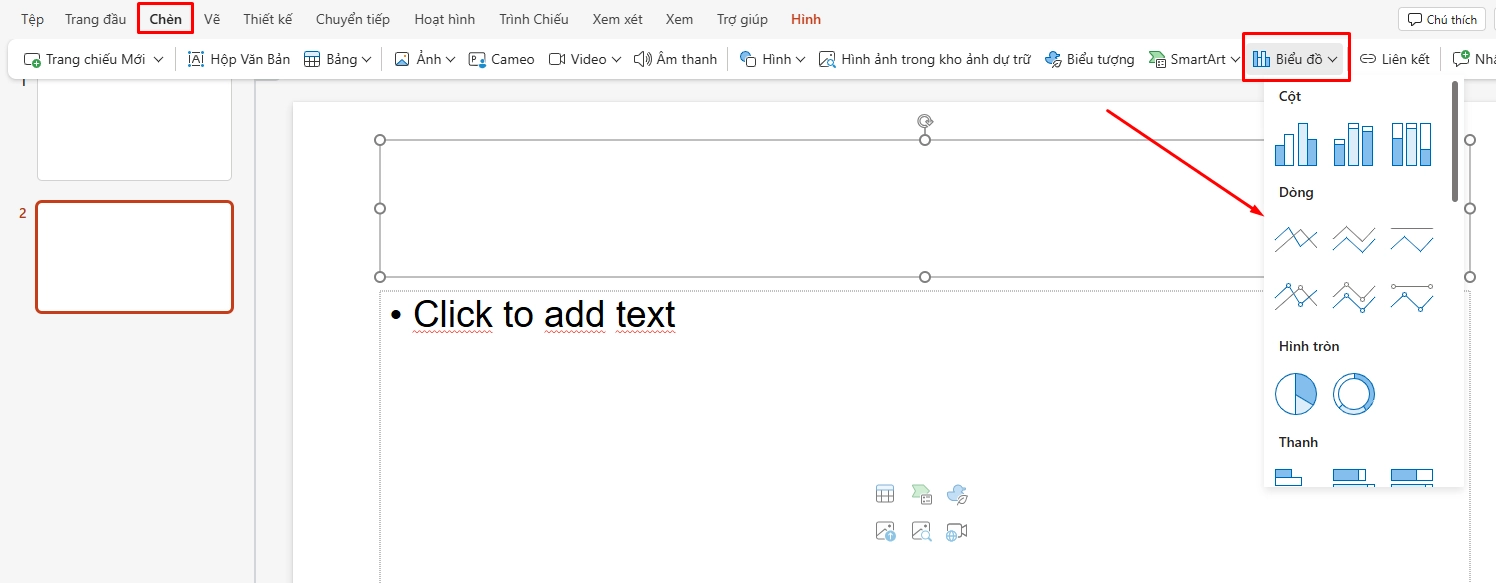
Ngoài ra, bạn có thể sử dụng “Chèn” để thêm vào trang chiếu một số công cụ mở rộng và đa dạng hơn như hình ảnh, hình dạng text, điều chỉnh dạng bảng,... Bằng việc tận dụng các tùy chọn chèn phù hợp, bạn sẽ biến những dữ liệu khô khan thành nội dung trực quan, dễ hiểu và truyền cảm hứng hơn cho người xem.
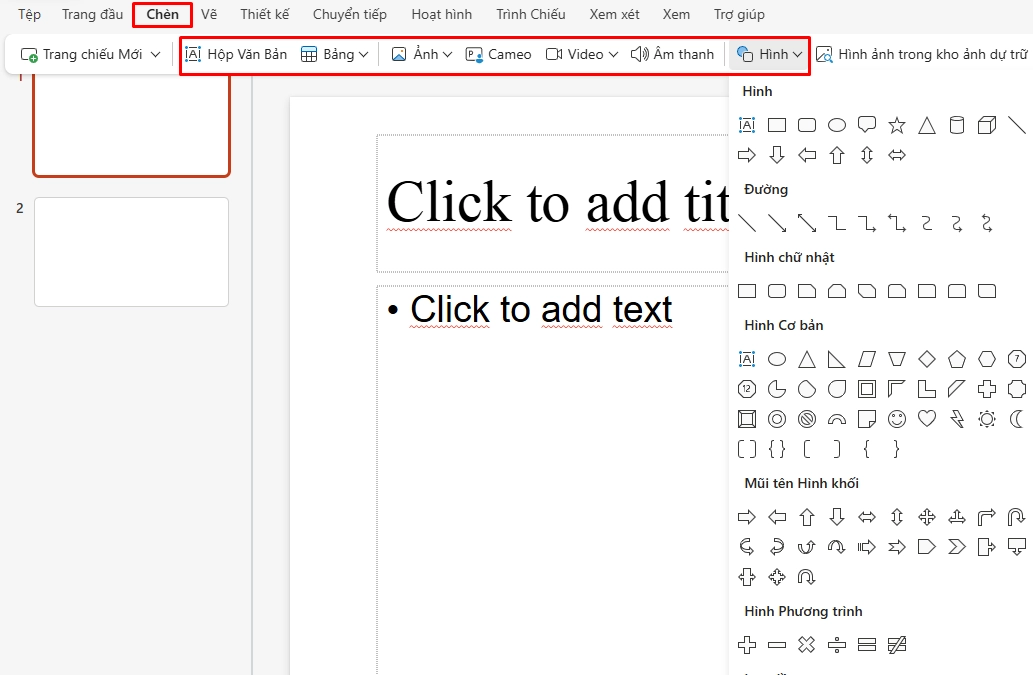
PowerPoint Online không chỉ đơn thuần là một phiên bản trực tuyến của phần mềm PowerPoint mà còn là giải pháp toàn diện cho nhu cầu trình bày chuyên nghiệp trong học tập, công việc và cộng tác nhóm. Với giao diện thân thiện, tính năng linh hoạt và khả năng đồng bộ hóa trên nhiều thiết bị, PowerPoint Online giúp người dùng dễ dàng tạo, chỉnh sửa và chia sẻ nội dung mọi lúc mọi nơi. Dù bạn là giáo viên, sinh viên hay nhân viên văn phòng, công cụ này sẽ hỗ trợ tối đa trong việc truyền tải thông tin một cách sinh động và hiệu quả. Hãy trải nghiệm PowerPoint Online ngay hôm nay để biến mọi ý tưởng thành bài thuyết trình ấn tượng và chuyên nghiệp.